Win11如何将系统语言汉化 Win11系统语言汉化的操作方法
更新时间:2023-08-30 16:54:03作者:run
Win11如何将系统语言汉化,对于一些用户来说,Win11操作系统默认的语言可能并不是他们首选的语言。而微软系统也提供了一种简便的方法来将系统语言汉化,通过汉化系统语言,用户可以更加轻松地使用操作系统,接下来,我们将介绍Win11系统语言汉化的操作方法,帮助用户快速实现系统语言的个性化设置。
操作方法:
1、开始
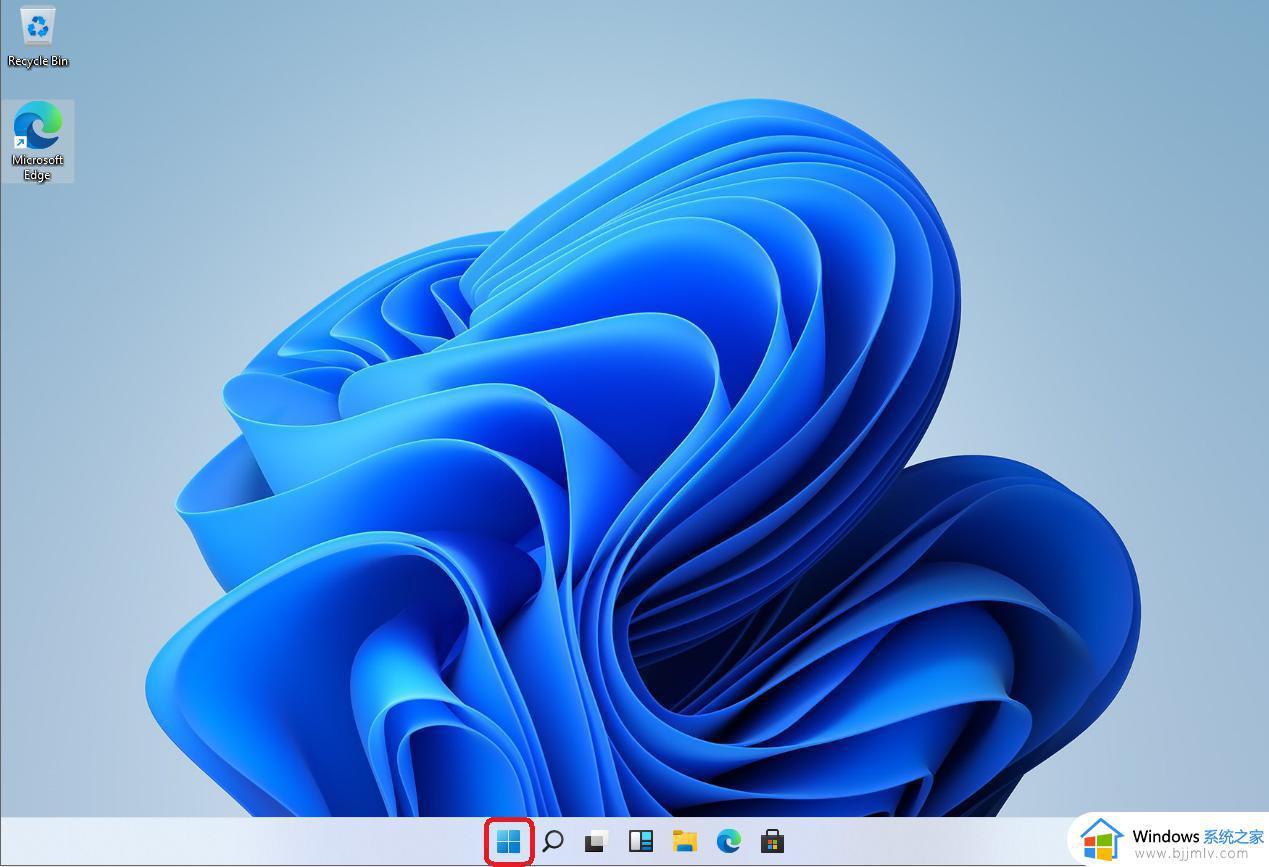
2、settings
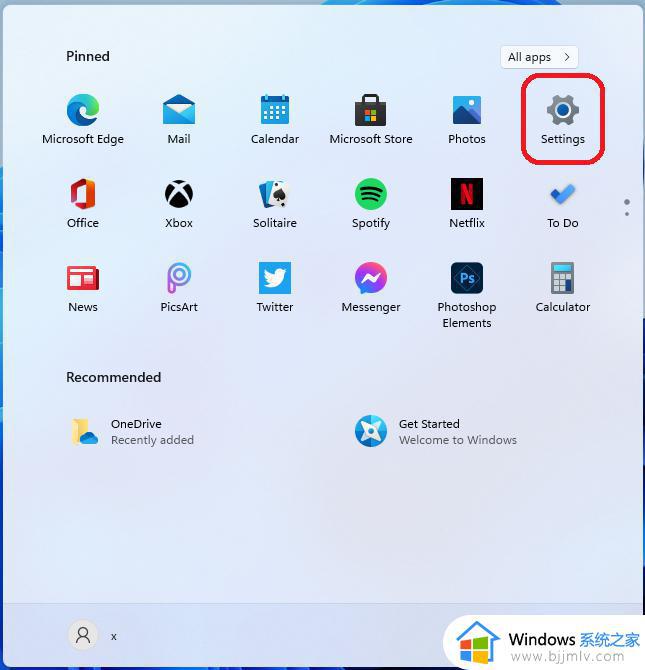
3、Time & Language
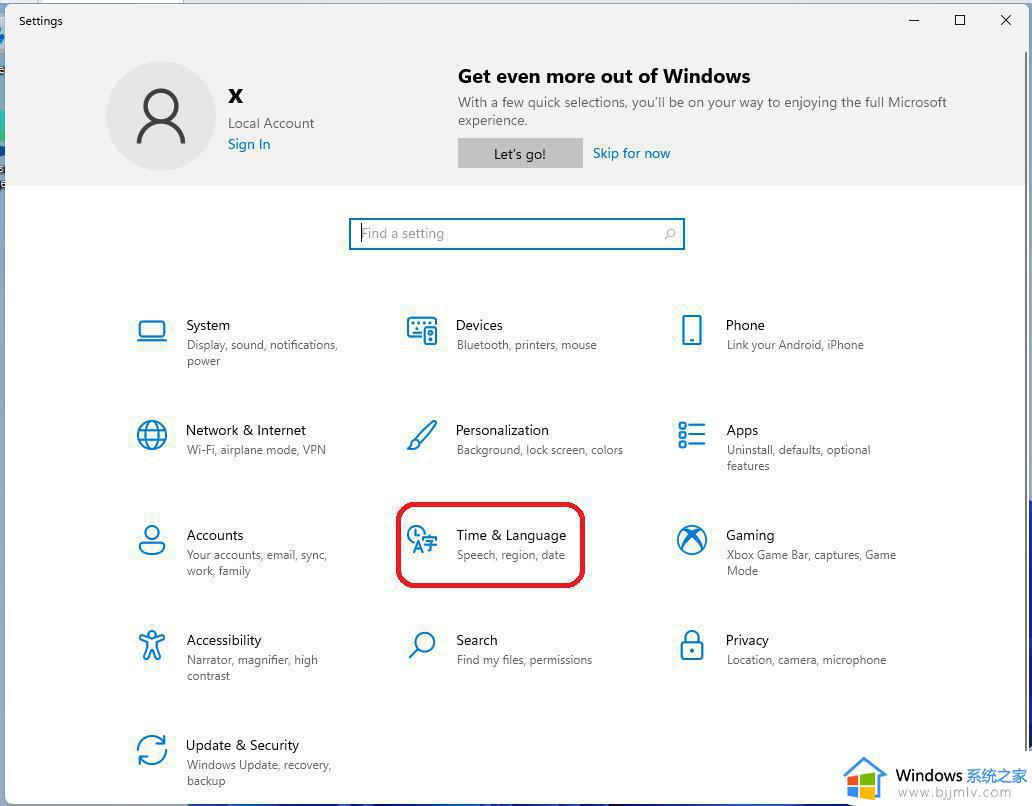
4、Language
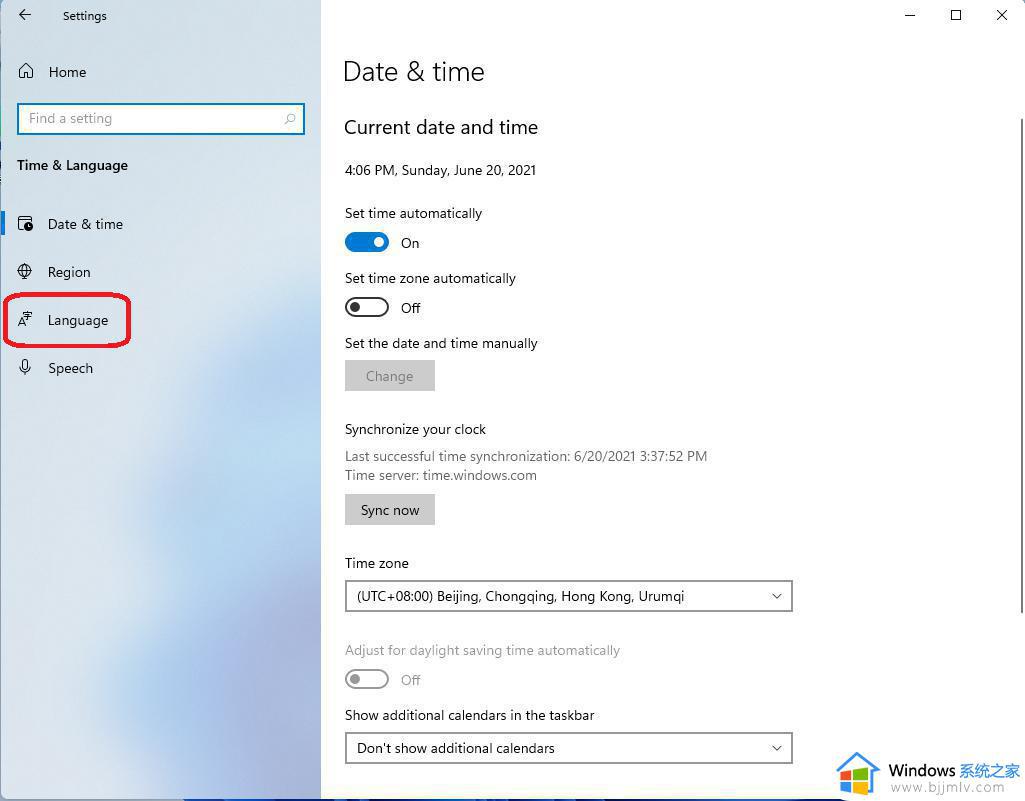
5、然后点击下方的Add a language
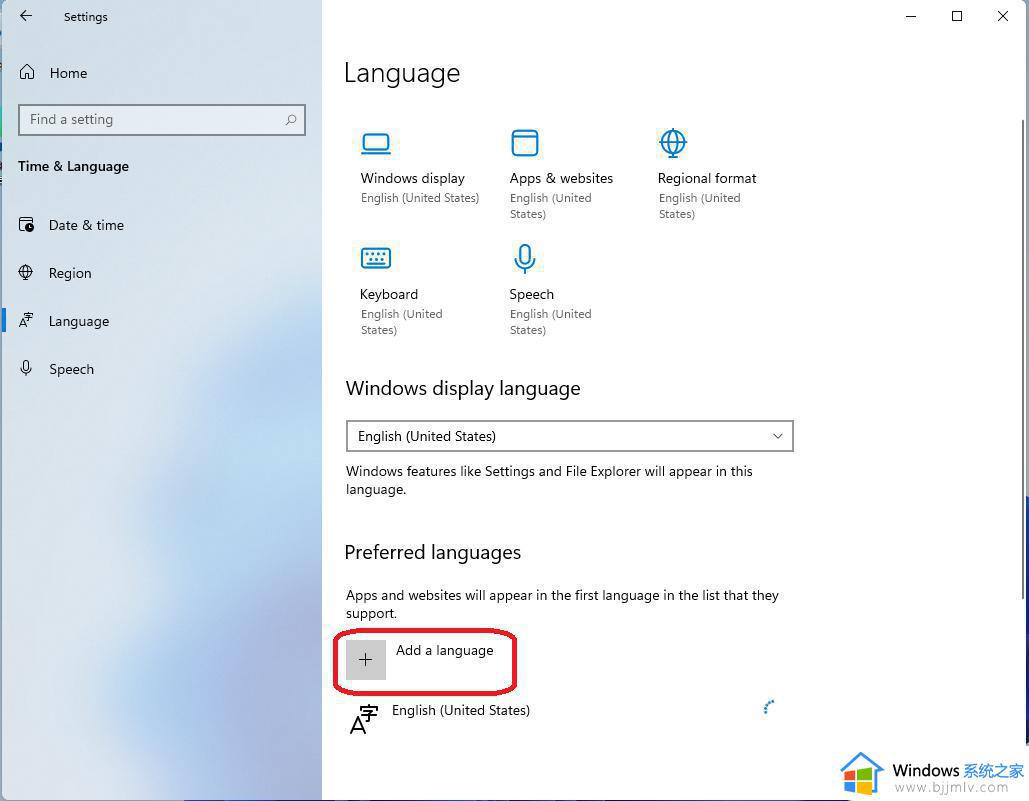
6、找到中文(简体,中国)
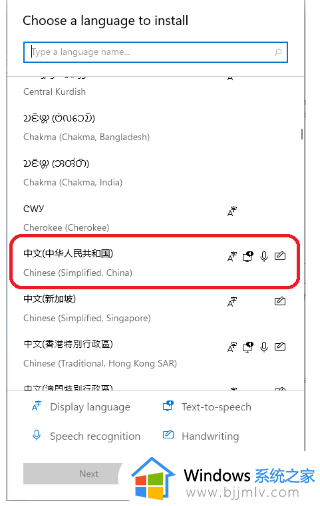
7、点击下面的next
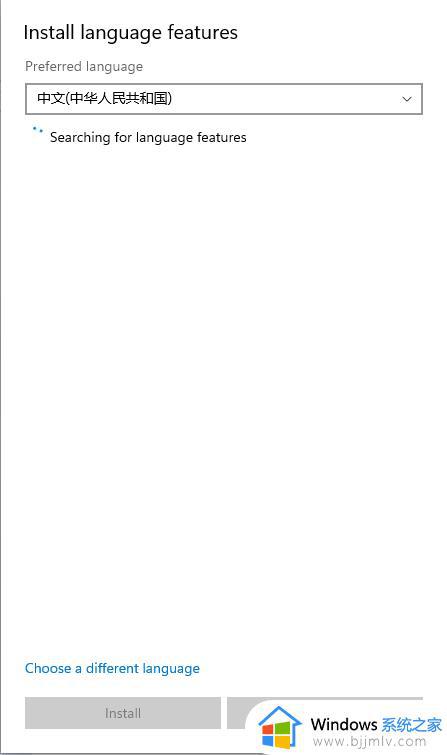
8、然后勾选上方的 set as my display language
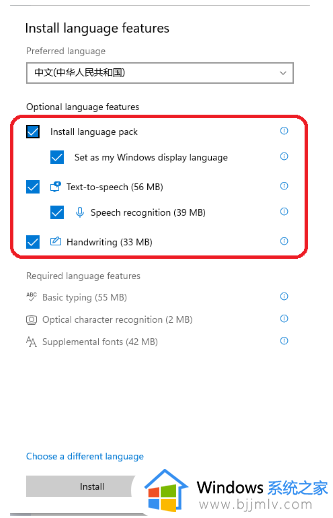
9、最后单击下面的install即可添加并设置为“中文(中华人民共和国)” 。
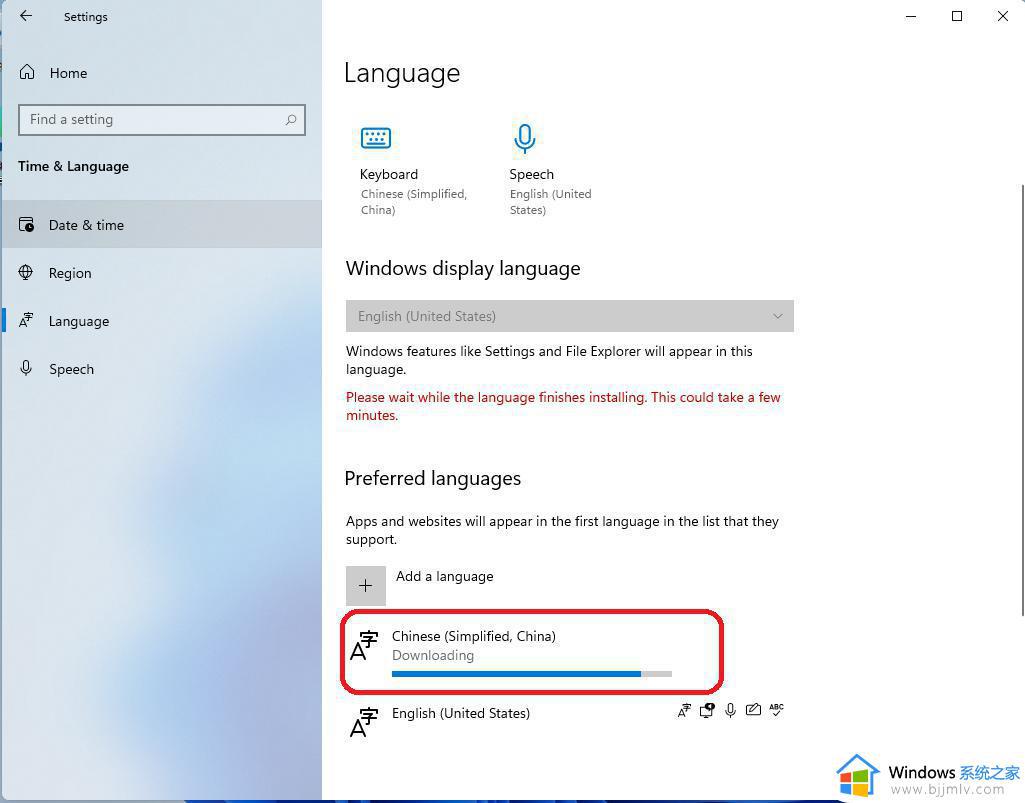
以上是Win11系统语言汉化的操作方法的全部内容,需要此功能的用户可以按照本文提供的步骤进行操作,希望对大家有所帮助。
Win11如何将系统语言汉化 Win11系统语言汉化的操作方法相关教程
- win11系统语言修改不了怎么办 win11系统语言改不了解决方法
- win11 如何修改语言 win11系统更改系统语言的方法
- windows11显示语言怎么改成英文 windows11更改系统语言为英文方法
- window11系统语言设置中文的方法 win11系统怎么设置中文
- windows11只支持一种语言怎么改 windows11如何更改系统语言
- windows11语言如何设置成中文 windows11系统语言怎么改
- windows11语言怎么设置成英文 windows11怎么更改系统语言为英文
- window11系统语言怎么设置中文 windows11设置中文如何操作
- window11怎么设置中文 win11系统语言设置中文的方法
- win11怎么添加英语输入法 win11如何添加英语输入法语言
- win11恢复出厂设置的教程 怎么把电脑恢复出厂设置win11
- win11控制面板打开方法 win11控制面板在哪里打开
- win11开机无法登录到你的账户怎么办 win11开机无法登录账号修复方案
- win11开机怎么跳过联网设置 如何跳过win11开机联网步骤
- 怎么把win11右键改成win10 win11右键菜单改回win10的步骤
- 怎么把win11任务栏变透明 win11系统底部任务栏透明设置方法
win11系统教程推荐
- 1 怎么把win11任务栏变透明 win11系统底部任务栏透明设置方法
- 2 win11开机时间不准怎么办 win11开机时间总是不对如何解决
- 3 windows 11如何关机 win11关机教程
- 4 win11更换字体样式设置方法 win11怎么更改字体样式
- 5 win11服务器管理器怎么打开 win11如何打开服务器管理器
- 6 0x00000040共享打印机win11怎么办 win11共享打印机错误0x00000040如何处理
- 7 win11桌面假死鼠标能动怎么办 win11桌面假死无响应鼠标能动怎么解决
- 8 win11录屏按钮是灰色的怎么办 win11录屏功能开始录制灰色解决方法
- 9 华硕电脑怎么分盘win11 win11华硕电脑分盘教程
- 10 win11开机任务栏卡死怎么办 win11开机任务栏卡住处理方法
win11系统推荐
- 1 番茄花园ghost win11 64位标准专业版下载v2024.07
- 2 深度技术ghost win11 64位中文免激活版下载v2024.06
- 3 深度技术ghost win11 64位稳定专业版下载v2024.06
- 4 番茄花园ghost win11 64位正式免激活版下载v2024.05
- 5 技术员联盟ghost win11 64位中文正式版下载v2024.05
- 6 系统之家ghost win11 64位最新家庭版下载v2024.04
- 7 ghost windows11 64位专业版原版下载v2024.04
- 8 惠普笔记本电脑ghost win11 64位专业永久激活版下载v2024.04
- 9 技术员联盟ghost win11 64位官方纯净版下载v2024.03
- 10 萝卜家园ghost win11 64位官方正式版下载v2024.03